Mac-basierte Weiterleitung konfigurieren
Wenn MAC-based Forwarding (MBF) aktiviert ist und eine Anforderung die NetScaler-Appliance erreicht, merkt sich die Appliance die Quell-MAC-Adresse des Frames und verwendet sie als Ziel-MAC-Adresse für die resultierenden Antworten. MAC-basierte Weiterleitung kann verwendet werden, um Suchvorgänge mit mehreren Routen/ARP und asymmetrische Paketflüsse zu vermeiden. Eine MAC-basierte Weiterleitung kann erforderlich sein, wenn der NetScaler mit mehreren statusbehafteten Geräten wie VPNs oder Firewalls verbunden ist, da dadurch sichergestellt wird, dass der Rückdatenverkehr an dasselbe Gerät gesendet wird, von dem der ursprüngliche Datenverkehr kam.
Die MAC-basierte Weiterleitung ist nützlich, wenn Sie VPN-Geräte verwenden, da sie garantiert, dass der gesamte Datenverkehr, der über ein VPN fließt, über dasselbe VPN-Gerät zurückgeleitet wird.
Das folgende Topologiediagramm veranschaulicht den Prozess der MAC-basierten Weiterleitung.
Abbildung 1. MAC-basierten Weiterleitungsmodus
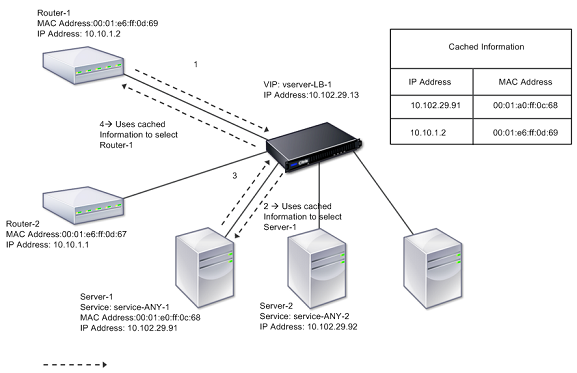
Wenn MAC-basierte Weiterleitung (MBF) aktiviert ist, speichert der NetScaler die MAC-Adresse von:
- Die Quelle (ein übertragendes Gerät wie Router, Firewall oder VPN-Gerät) der eingehenden Verbindung.
- Der Server, der auf die Anfragen reagiert.
Wenn ein Server über die NetScaler-Appliance antwortet, setzt die Appliance die Ziel-MAC-Adresse des Antwortpakets auf die zwischengespeicherte Adresse, um sicherzustellen, dass der Datenverkehr symmetrisch fließt, und leitet die Antwort dann an den Client weiter. Der Prozess umgeht die Routentabellensuche und die ARP-Suchfunktionen. Wenn der NetScaler jedoch eine Verbindung initiiert, verwendet er die Route- und ARP-Tabellen für die Suchfunktion.
Weitere Informationen zu Konfigurationen für Direct Server Return finden Sie unter Lastenausgleich.
Einige Bereitstellungstopologien erfordern möglicherweise eingehende und ausgehende Pfade, um durch verschiedene Router zu fließen. MAC-basiertes Forwarding würde dieses Topologiedesign zerstören.
MBF sollte in folgenden Situationen deaktiviert werden:
- Wenn ein Server eine Netzwerkschnittstellenkarte (NIC) -Teaming-Verbindung verwendet, ohne LACP (802.1ad Link Aggregation) zu verwenden. Um in dieser Situation die MAC-basierte Weiterleitung zu aktivieren, müssen Sie ein Layer-3-Gerät zwischen dem NetScaler und dem Server verwenden. Hinweis: MBF kann aktiviert werden, wenn der Server NIC-Teaming mit LACP verwendet, da die virtuelle Schnittstelle eine MAC-Adresse verwendet.
- Wenn Firewall-Clustering verwendet wird. Firewall-Clustering geht davon aus, dass ARP verwendet wird, um die MAC-Adresse für eingehenden Datenverkehr aufzulösen. Manchmal kann es sich bei der eingehenden MAC-Adresse um eine nicht geclusterte MAC-Adresse handeln und sollte nicht für die Verarbeitung eingehender Pakete verwendet werden.
Wenn MBF deaktiviert ist, verwendet die Appliance L2- oder L3-Konnektivität, um die Antworten von Servern an die Clients weiterzuleiten. Abhängig von der Routentabelle können die für ausgehende und eingehende Verbindungen verwendeten Router unterschiedlich sein. Bei umgekehrtem Verkehr (Antwort vom Server):
- Wenn sich Quelle und Ziel in unterschiedlichen IP-Subnetzen befinden, verwendet die Appliance die Routensuche, um das Ziel zu finden.
- Wenn sich die Quelle im selben Subnetz wie das Ziel befindet, sucht der NetScaler in der ARP-Tabelle nach der Netzwerkschnittstelle und leitet den Datenverkehr an diese weiter. Wenn die ARP-Tabelle nicht existiert, fordert der NetScaler die ARP-Einträge an.
So aktivieren oder deaktivieren Sie die MAC-basierte Weiterleitung mithilfe der CLI:
Geben Sie in der Befehlszeile Folgendes ein:
- enable ns mode MBF
- disable ns mode MBF
Gehen Sie wie folgt vor, um die MAC-basierte Weiterleitung mithilfe der GUI zu aktivieren oder zu deaktivieren:
- Navigieren Sie zu System > Einstellungenund klicken Sie in der Gruppe Modi und Funktionen auf Modi konfigurieren.
- Wählen oder deaktivieren Sie die Option MAC-basierte Weiterleitung .
MAC-basierte Weiterleitung für ein Load-Balancing-Setup
Bei einigen Load-Balancing-Setups ist es erforderlich, dass die NetScaler-Appliance den globalen MBF (falls aktiviert) für diese Setups umgeht und stattdessen die Route/ARP-Lookups verwendet, um Pakete an das Ziel zu senden.
Der MBF-Parameter eines Netzprofils wird verwendet, um MBF für eine bestimmte Load-Balancing-Konfiguration zu aktivieren oder zu deaktivieren. MBF kann sowohl für die Clientseite als auch für die Serverseite einer Load-Balancing-Konfiguration festgelegt werden, indem Netzprofile (MBF aktiviert oder deaktiviert) an den virtuellen Server und die Dienste gebunden werden.
Wenn beispielsweise ein Netzprofil mit deaktiviertem MBF an den virtuellen Server einer Load-Balancing-Konfiguration gebunden ist, umgeht die NetScaler-Appliance den globalen MBF (falls aktiviert) und verwendet stattdessen die Route/ARP-Lookups zum Senden von Antwortpaketen an Clients.
Voraussetzungen
Bevor Sie mit der Konfiguration von MBF für eine Load-Balancing-Konfiguration beginnen, beachten Sie die folgenden Punkte:
- In einer Load-Balancing-Konfiguration können die Clientseite (virtueller Server) und die Serverseite (Service/Servicegruppen) unterschiedliche MBF-Einstellungen haben.
- Eine Load-Balancing-Konfiguration erbt die globale MBF-Einstellung, wenn MBF nicht explizit in den an den virtuellen Server und die Dienste gebundenen Netzprofilen festgelegt ist.
- In einer Lastausgleichskonfiguration erbt die Serverseite (Dienst) die clientseitige MBF-Einstellung des an den virtuellen Server gebundenen Netzprofils, wenn kein Netzprofil an den Dienst gebunden ist.
- In einer Load-Balancing-Konfiguration mit Direct Server Return Serverrückgabemodus erbt die Clientseite die MBF-Einstellung im an den Dienst gebundenen Netzprofil.
- In einer Content Switching-Konfiguration übernimmt die Clientseite die MBF-Einstellung im Netzprofil, das an den virtuellen Content Switching-Server gebunden ist, anstatt vom virtuellen Ziel-Ladausgleichsserver.
Einschränkungen
Bevor Sie mit der Konfiguration von MBF für eine Load-Balancing-Konfiguration beginnen, beachten Sie die folgenden Einschränkungen:
- Die MBF-Einstellung für Load-Balancing-Konfigurationen wird in einem Cluster-Setup nicht unterstützt.
- Bei einem virtuellen Lastausgleichsserver mit MAC-Modus oder L2Conn-Einstellungen ist MBF unabhängig von der MBF-Einstellung im an den virtuellen Server gebundenen Netzprofil aktiviert.
- Die NetScaler-Appliance unterstützt die Einstellung von MBF für Load Balancing-Monitore mithilfe des Netzprofils nicht. Mit anderen Worten, die MBF-Einstellung eines Netzprofils wird nicht auf die Monitore angewendet, an die das Netzprofil gebunden ist. Die globale MBF-Einstellung wird unabhängig von der MBF-Einstellung des gebundenen Netzprofils auf Monitore angewendet.
MBF für die Load-Balancing-Konfiguration konfigurieren
Die Konfiguration von MBF für eine Load-Balancing-Konfiguration umfasst die folgenden Aufgaben:
- Aktivieren Sie den MBF-Parameter in einem Netzprofil.
- Binden Sie das Netzprofil an einen virtuellen Lastausgleichsserver oder an virtuelle Dienste.
So aktivieren Sie MBF in einem Netzprofil mithilfe der CLI:
- Um MBF beim Hinzufügen eines Netzprofils zu aktivieren, geben Sie in der Befehlszeile Folgendes ein:
- **add netProfile** <name> -**MBF** ( **ENABLED** | **DISABLED** )
- show netprofile <name>
- Um MBF in einem vorhandenen Netzprofil zu aktivieren, geben Sie an der Befehlszeile Folgendes ein:
- **set netProfile** <name> -**MBF** ( **ENABLED** | **DISABLED** )
- show netprofile <name>
So aktivieren Sie MBF in einem Netzprofil mithilfe der GUI**
- Navigieren Sie zu System > Netzwerk > Netzprofile.
- Aktivieren Sie den MBF-Parameter, während Sie ein Netzprofil hinzufügen oder ändern.
In der folgenden Beispielkonfiguration ist MBF für das Netzprofil NETPROFILE-MBF-LBVS aktiviert und an den virtuellen Lastausgleichsserver LBVS-1 gebunden. Außerdem hat Netprofil NETPROFILE-MBF-SVC MBF aktiviert und ist an einen Lastausgleichsdienst SVC-1 gebunden.
> add netprofile NETPROFILE-MBF-LBVS -MBF ENABLED
Done
> add netprofile NETPROFILE-MBF-SVC -MBF ENABLED
Done
> set lb vserver LBVS-1 -netprofile NETPROFILE-MBF-LBVS
Done
> set service SVC-1 -netprofile NETPROFILE-MBF-SVC
Done
<!--NeedCopy-->